設定 HomePod
HomePod mini 和 HomePod 是具備 Siri 智慧功能的智慧型揚聲器。使用 Siri,你可以透過語音啟用來控制 HomePod。播放自己喜歡的音樂和 Podcast、獲得日常問題或任務的協助,並可控制智慧家庭配件,全都透過語音下達指令即可。
HomePod 使用 AirPlay 來無線連接 iPhone 和 iPad 這類相容裝置。你可以將 HomePod 設為家庭劇院系統的一部分,或是與另一台 HomePod 一起設為立體聲喇叭組。
開始之前
前往 iPhone 或 iPad 上的「設定」App
 。
。檢查以下項目:
Wi-Fi:請確認你的 iPhone 或 iPad 已連線到你打算讓 HomePod 使用的 Wi-Fi 網路。
藍牙:確定「藍牙」已開啟。
軟體更新:點一下「一般」,點一下「軟體更新」,然後安裝可用的更新項目。
初次設定 HomePod
接上 HomePod。
白色燈光旋轉表示 HomePod 正在開機。
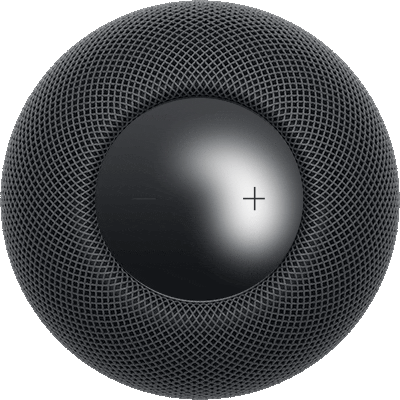
等待 HomePod 頂部顯示緩慢閃爍的白色燈光,表示 HomePod 已準備好進行設定。
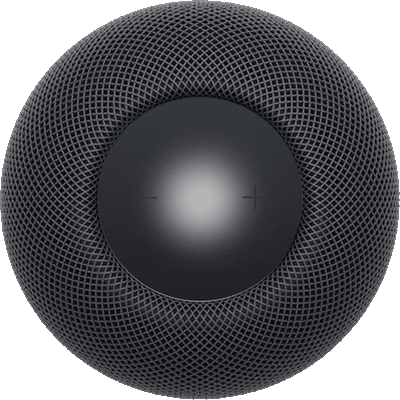
將解鎖的 iPhone 或 iPad 放在距離 HomePod 十公分以內的地方,直到出現設定畫面。
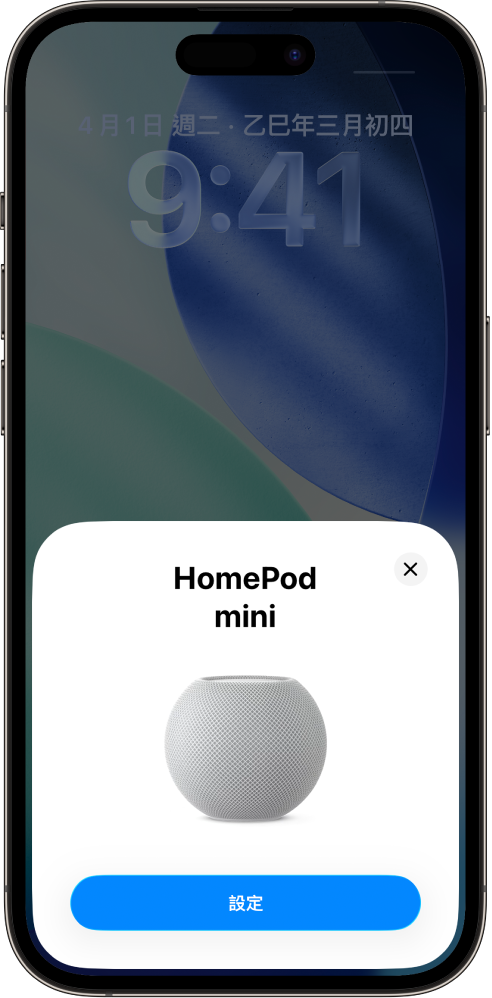
點一下「設定」並依照螢幕上的指示操作。
如果設定畫面未自動顯示
前往 iPhone 或 iPad 上的「家庭」App
 。
。點一下
 ,點一下「加入配件」,然後點一下「更多選項」。
,點一下「加入配件」,然後點一下「更多選項」。點一下「附近配件」列表中的 HomePod。
點一下「設定」並依照螢幕上的指示操作。
若 HomePod 並未在「附近配件」列表中顯示,請參閱 Apple 支援文章:如果無法設定 HomePod 或 HomePod mini。
為提高安全性及網路效能,系統可能會要求你啟用「Apple 帳號」雙重認證或設定 Wi-Fi 網路使用 WPA/WPA2/WPA3 安全性(若尚未設定)。
將 HomePod 連接強制門戶 Wi-Fi 網路
部分 Wi-Fi 網路,包括旅館和學校提供的網路,可能會需要你透過強制門戶的網路介面登入。
若要透過強制門戶 Wi-Fi 網路使用 HomePod,請執行下列任一項操作:
在強制門戶 Wi-Fi 網路上設定 HomePod:將你的 iPhone 或 iPad 連接強制門戶網路並依照上方初次設定 HomePod 的指示操作。當強制門戶畫面顯示在裝置上時,依照螢幕上的指示登入。
將 HomePod 移到強制門戶 Wi-Fi 網路:將你的 iPhone 或 iPad 連接強制門戶網路,前往「家庭」App,然後點一下 HomePod 圖像。向下捲動並點一下「將 HomePod 移到 [Wi-Fi 網路]」,然後依照螢幕指示操作。
重新連接到強制門戶 Wi-Fi 網路:將你的 iPhone 或 iPad 連接強制門戶網路,前往「家庭」App,然後點一下 HomePod 圖像。向下捲動並點一下「將 HomePod 重新連接到 [Wi-Fi 網路]」,然後依照螢幕指示操作。
【注意】連接強制門戶 Wi-Fi 網路時,無法將 HomePod 用於立體聲喇叭組或家庭劇院設定。
設定第一部 HomePod 時,該 iPhone 或 iPad 目前設定的 Wi-Fi 設定、Siri 偏好設定、「Apple 帳號」、「分析資料」偏好設定、「定位服務」偏好設定和 Apple Music 訂閱都會拷貝到 HomePod 上。「定位服務」接著會設定為任何其他 HomePod 裝置的家庭設定。若你尚未設定 Siri,你也將一併設定。HomePod 設定完畢後,你可使用「家庭」App 來更改其名稱、房間指定和其他設定。